|
◆ VLC media player - セットアップ( マルチキャストサーバ )
下図を前提に、Sender(マルチキャストサーバ)のための VLC media player の設定例を紹介します。
Senderには「Win7 Pro SP1」のPCを利用して、そこにVLC media playerをインストールしています。
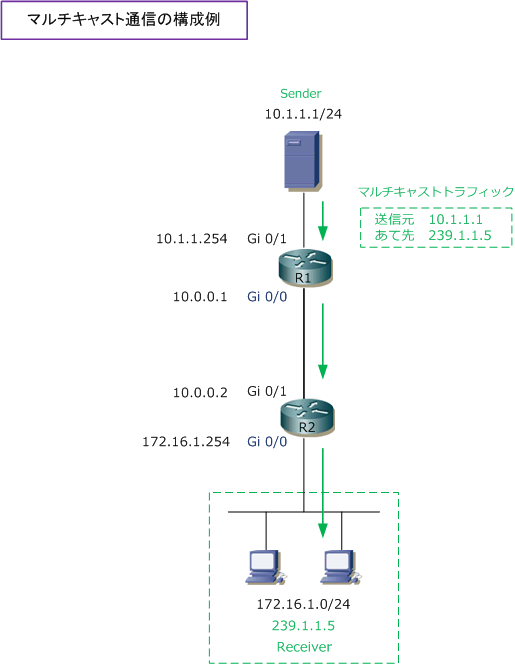
なお、VLC media playerのダウンロード方法とインストールする方法は、以下コンテンツをご参考下さい。
⇒ VLC media player - ダウンロード方法
⇒ VLC media player - インストール方法
マルチキャストのSenderとReceiverとして使用するVLC media playerをインストールするWindows 7では、
VLC media playerを使用する時に「 Windowsファイアウォールを無効化 」にしましょう。この記事で紹介
するSenderの設定例の後、Receiverの設定をしてマルチキャスト通信を行ってみましょう。
⇒ VLC media player - Receiver(マルチキャストクライアント)の設定
以下の内容は「 VLC media player - Sender(マルチキャストサーバ)の設定 その1 」の続きとなります。
Step1:メニューの「ファイル」から「ネットワークストリームを開く」を選択します。
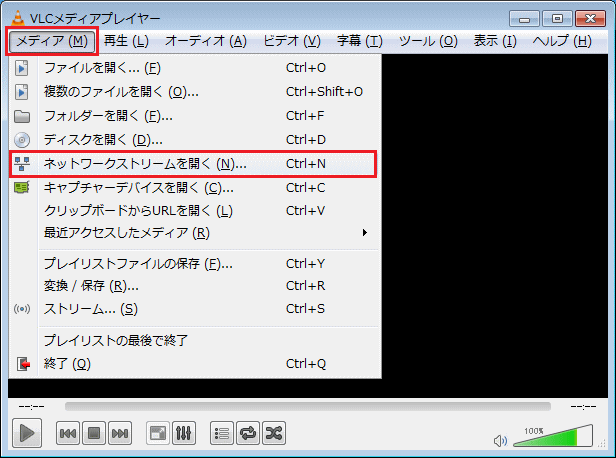
Step2:「ファイル」を選択して「追加」を押して、再生する動画データを選択します。
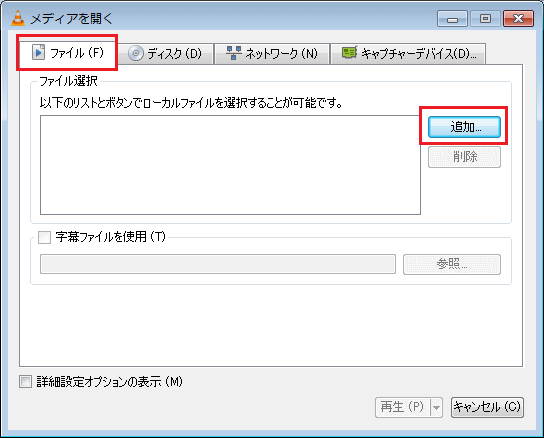
Step3:Windows 7では「C:\Users\Public\Music\Sample Music」のパスに「Sleep Away.mp3」という
MP3ファイルがあるのでそれをDesktopにコピペして今回は利用します。「追加」でMP3ファイルを
選択した後に、再生のプルダウンメニューでは「ストリーム再生」を選択します。
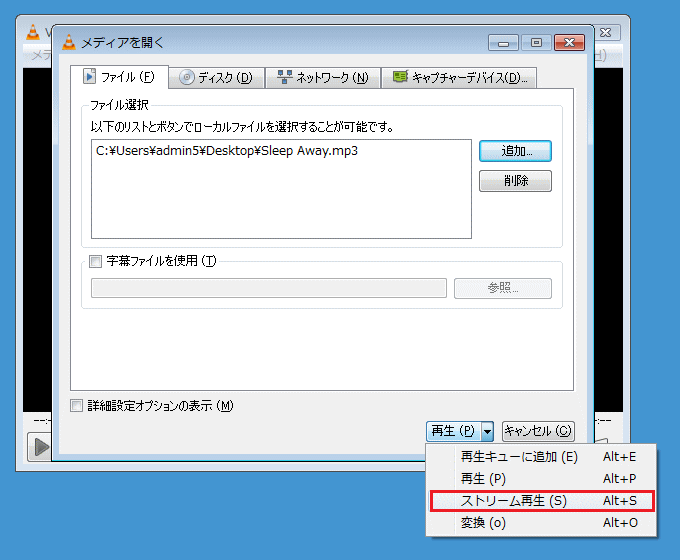
Step4:「次へ」を押します。
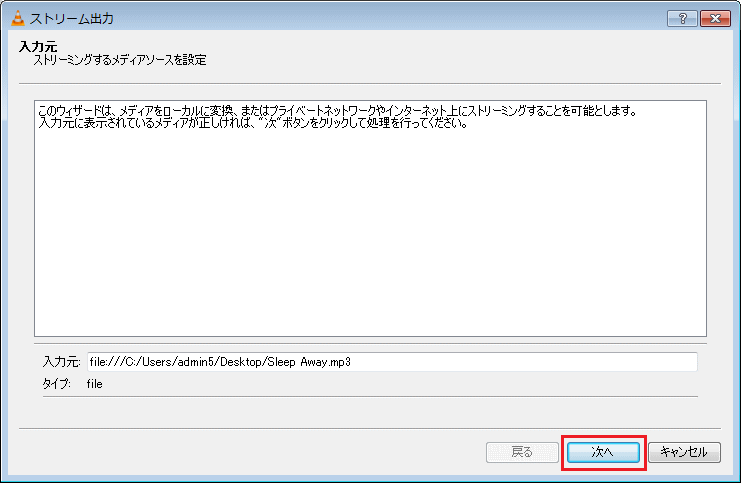
Step5:新しい出力先に「RTP/MPEG Transport Stream」を選択します。そして「次へ」を押さずに
「追加」を選択します。
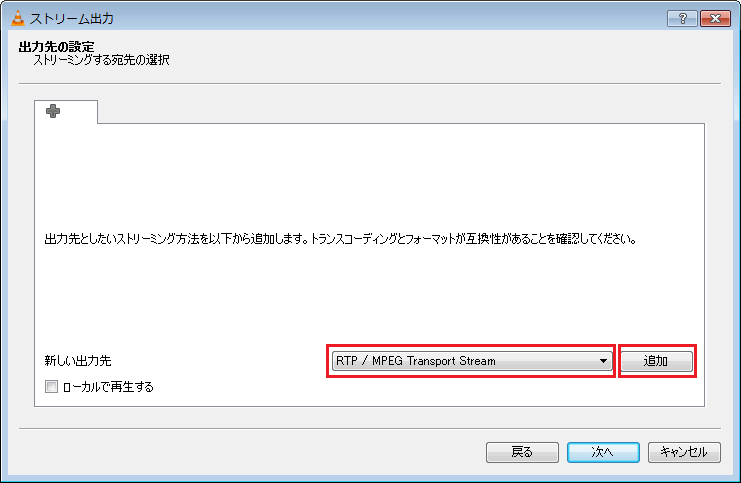
Step6: ストリーミングデータの配信先である宛先マルチキャストアドレスを指定して「次へ」を押します。
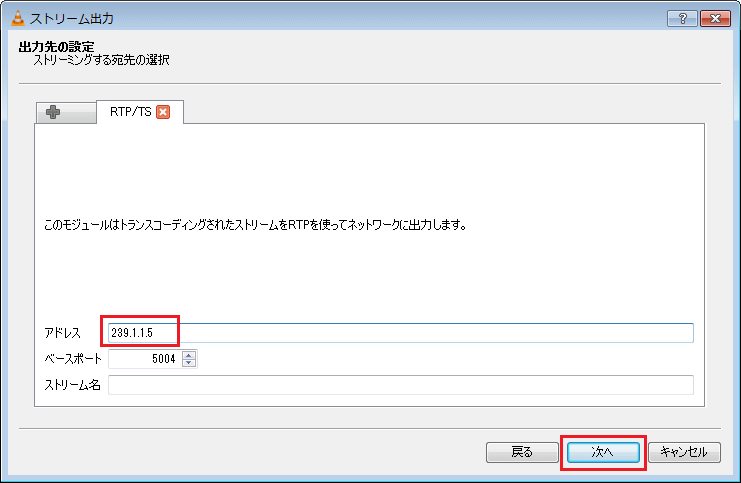
Step7: プロファイルには「Video - H.264 + MP3(TS)」を選択します。
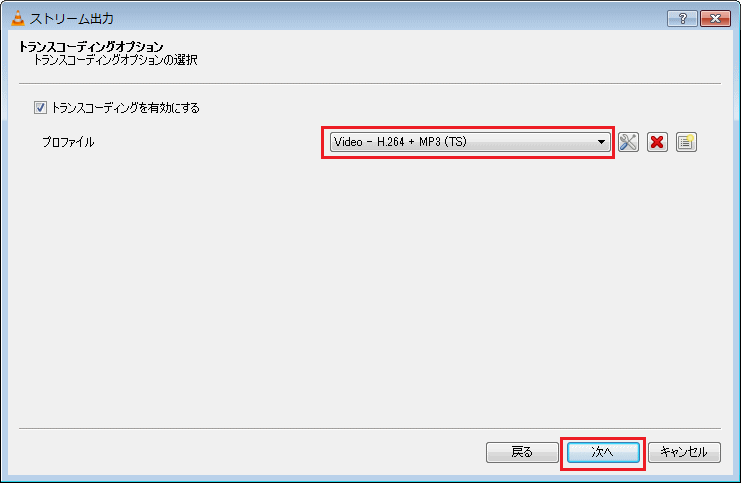
Step8: この画面で「ストリーム」を押せば、マルチキャストでデータ配信が始まります。以上の設定で
Senderとしての設定は完了なので、残りの作業として別のPCでReceiverとしての設定を行います。
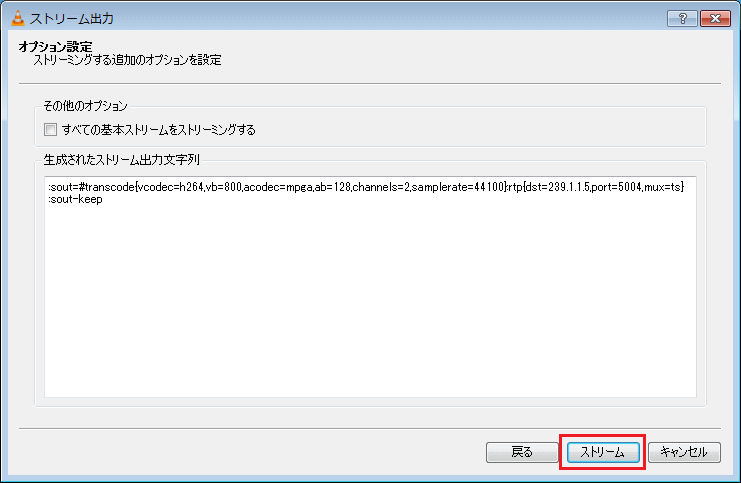
|